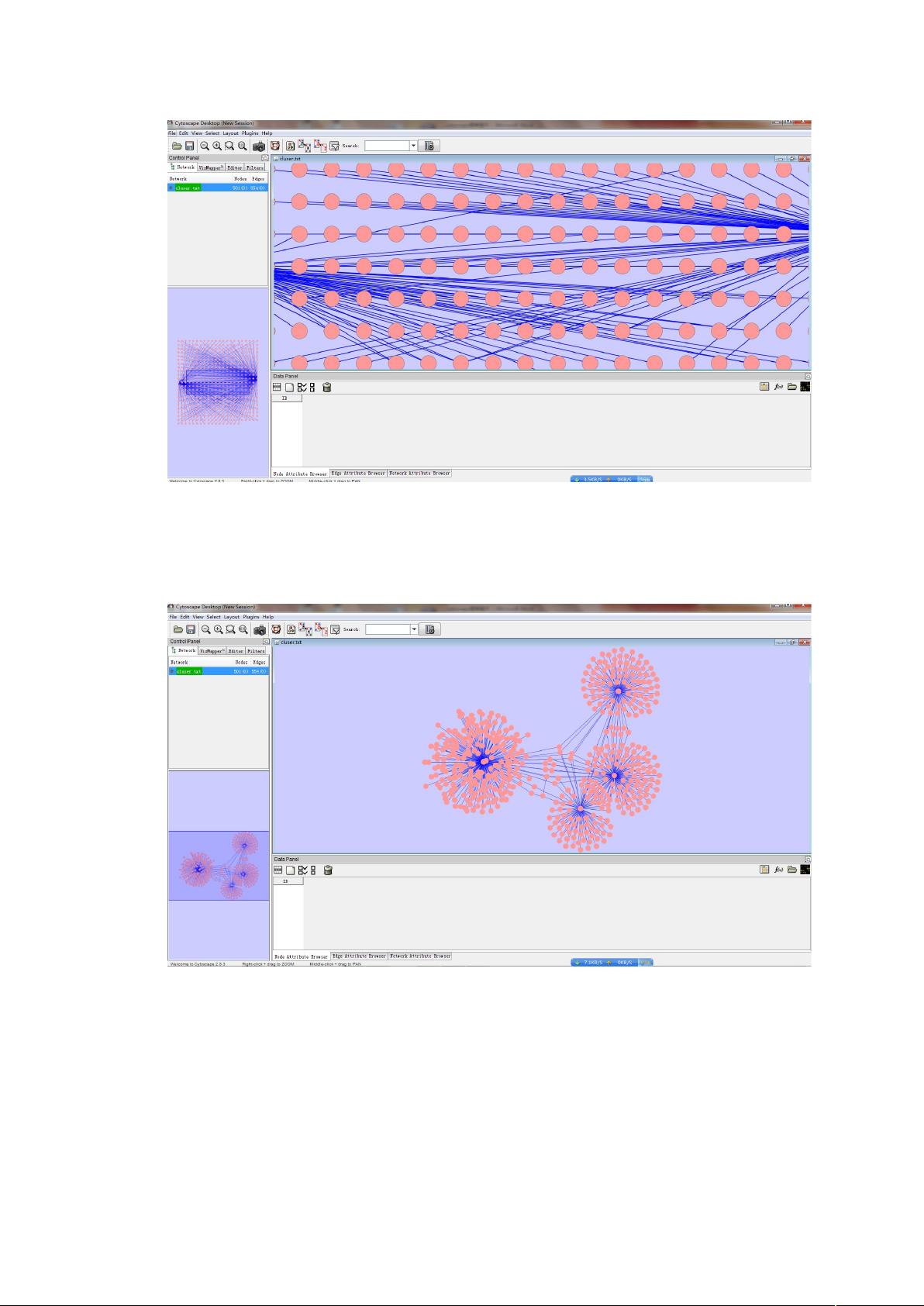Cytoscape绘制网络图教程:从导入数据到自定义布局
需积分: 44 172 浏览量
更新于2024-07-26
1
收藏 2.71MB DOCX 举报
"这篇资源主要介绍了如何使用Cytoscape进行简单操作,包括构建网络和设置网络的步骤,特别提到了导入数据、选择布局、设置节点属性和调整簇的颜色等关键点。"
Cytoscape是一款强大的生物信息学软件,主要用于绘制和分析复杂网络,如蛋白质相互作用网络、基因调控网络等。在描述中,作者分享了他们在项目中使用Cytoscape创建网络图的经验。
首先,构建网络分为两种方式:新建空白网络和导入数据构建网络。如果你有现成的数据,可以通过“File”菜单下的“Import”选项,然后选择“network from table (text/msexcel)”来导入。你需要指定输入文件,并选择用于建立链接的源列(source column)和目标列(target column)。在本例中,源列为节点ID,目标列为节点所在的簇。其他列可以根据需要选择是否作为边的属性导入。
接下来,设置网络的布局非常重要,因为它决定了网络节点的排列方式。Cytoscape提供了多种布局选项,如“gridlayout”和“forcedirectlayout”。后者通常能提供更直观的视觉效果,特别是对于大型网络。用户只需在工具栏的“Layout”部分选择所需的布局即可。
为了进一步定制网络,可以导入节点属性。通过“File”菜单的“Import”选择“attributes from table”,导入包含节点属性的文件。导入后,这些属性会在“Data Panel”中显示,用户可以启用或禁用它们以影响网络的视觉表示。
在设置簇的颜色方面,Cytoscape的“vizMapper”功能允许用户根据节点属性调整颜色。选择“nodecolor”,然后选择导入的属性(如“column2”),接着设置映射类型为“continuousMapping”。通过调整最小值和最大值,以及添加分割符,可以为不同簇分配不同的颜色。颜色选择器可以让你自定义每个簇的颜色。
Cytoscape的简单操作包括数据导入、网络布局选择、属性导入及可视化设置等步骤,这些操作使用户能够快速构建和定制个性化网络图。不过,Cytoscape的功能远不止于此,还包括高级分析、插件扩展等功能,对于生物信息学研究和数据可视化有着广泛的应用价值。
2021-05-01 上传
2024-01-13 上传
2023-06-10 上传
2023-06-10 上传
2023-05-25 上传
2023-06-12 上传
2023-09-13 上传
george_lvlin
- 粉丝: 1
- 资源: 1
最新资源
- Angular实现MarcHayek简历展示应用教程
- Crossbow Spot最新更新 - 获取Chrome扩展新闻
- 量子管道网络优化与Python实现
- Debian系统中APT缓存维护工具的使用方法与实践
- Python模块AccessControl的Windows64位安装文件介绍
- 掌握最新*** Fisher资讯,使用Google Chrome扩展
- Ember应用程序开发流程与环境配置指南
- EZPCOpenSDK_v5.1.2_build***版本更新详情
- Postcode-Finder:利用JavaScript和Google Geocode API实现
- AWS商业交易监控器:航线行为分析与营销策略制定
- AccessControl-4.0b6压缩包详细使用教程
- Python编程实践与技巧汇总
- 使用Sikuli和Python打造颜色求解器项目
- .Net基础视频教程:掌握GDI绘图技术
- 深入理解数据结构与JavaScript实践项目
- 双子座在线裁判系统:提高编程竞赛效率